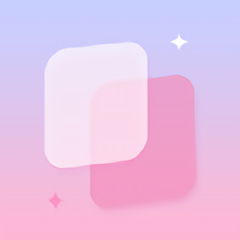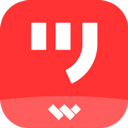电脑蓝屏出现0X000000A错误代码该怎么解决?
当电脑屏幕突然变成蓝色,并显示错误代码0x0000000A时,很多用户会感到困惑和焦虑。这一错误代码,也称为IRQL_NOT_LESS_OR_EQUAL,通常指向内存管理问题。它可能由多种原因引起,包括驱动程序损坏、软件不兼容、内存或硬盘故障等。在本文中,我们将深入探讨这一错误的根源,并提供一系列解决步骤和预防措施,以帮助您恢复电脑的正常运行。

错误代码0x0000000A的根源
1. 驱动程序问题:损坏或过时的驱动程序是引发0x0000000A错误代码的常见原因之一。尤其是图形卡和主板驱动程序,如果这些关键组件的驱动程序有问题,很可能导致系统崩溃。

2. 软件不兼容:某些软件更新可能与您的硬件或操作系统不兼容,导致系统出现冲突,从而触发蓝屏错误。

3. 内存和硬盘问题:损坏的RAM或硬盘也会导致此错误。内存故障通常表现为系统不稳定,而硬盘问题可能导致数据损坏或丢失。

4. 系统文件损坏:注册表数据库损坏或系统文件缺失也可能导致蓝屏错误代码0x0000000A的出现。
5. 病毒或恶意软件:这些恶意程序可能会破坏系统文件,导致系统无法正常运行。
解决步骤
1. 进入安全模式
如果电脑无法正常启动,您可以尝试进入安全模式,这是一个受限的运行环境,可以排除一些非必要的驱动程序和服务,帮助您进行故障排除。
方法:长按机箱的开机按钮,重新启动电脑。在屏幕进入开机画面时,迅速按下“F8”键,然后使用方向键选择“安全模式”,按回车键进入。
2. 运行系统文件检查器
系统文件检查器(SFC)是一个内置工具,可以扫描并修复受保护的系统文件。
步骤:
1. 同时按下Windows+R键,打开运行界面。
2. 在搜索栏输入cmd,选择以管理员身份运行命令提示符。
3. 在命令提示符中输入sfc /scannow,然后按下回车键。
4. 等待扫描完成,如果找到损坏的文件,SFC将自动修复它们。
3. 更新驱动程序
如果错误代码提示特定驱动程序有问题,或者您怀疑驱动程序过时,您可以尝试更新驱动程序。
步骤:
1. 下载并安装驱动管理软件,如驱动人生8。
2. 在驱动管理处点击“立即扫描”,软件将扫描您的电脑,显示驱动状态。
3. 点击设备旁边的“升级驱动”,或直接点击“一键修复”,软件将自动更新驱动程序。
4. 检查和修复内存和硬盘
使用Windows内存诊断工具检查RAM是否存在问题,并使用磁盘检查工具修复硬盘错误。
内存诊断:
1. 在开始菜单中搜索“内存诊断”。
2. 运行内存诊断工具,按照提示完成检查。
磁盘检查:
1. 打开文件资源管理器,右键点击需要检查的磁盘。
2. 选择“属性”,然后在“工具”选项卡中点击“检查”按钮。
5. 更新Windows
有时,Windows的更新包含针对已知问题的补丁。
步骤:
1. 打开设置界面,点击“更新与安全”。
2. 在“Windows更新”部分点击“检查更新”。
3. 如果有更新可用,Windows将自动下载并安装。
6. 系统还原
如果之前设置了系统还原点,您可以尝试将系统回滚到错误发生前的状态。
步骤:
1. 在Windows搜索栏输入“系统还原”。
2. 选择“创建还原点”,然后点击“系统保护”选项卡下的“系统还原”按钮。
3. 按照提示选择一个还原点,并完成还原过程。
7. 重新安装系统
如果上述方法都无法解决问题,您可能需要考虑重新安装操作系统。
步骤:
1. 备份重要数据。
2. 使用系统安装介质或重装工具重新安装Windows。
预防措施
1. 及时更新:定期更新系统和驱动程序,确保系统和硬件的兼容性。
2. 安装可靠软件:从可信来源下载软件,避免安装恶意软件或可疑文件。
3. 系统维护:定期进行系统维护,包括运行磁盘检查和碎片整理。
4. 高质量硬件:使用高质量的RAM和硬盘,并确保它们与您的系统兼容。
5. 防病毒软件:安装防病毒软件,以保护您的计算机免受恶意软件侵害。
结语
错误代码0x0000000A虽然令人烦恼,但通过系统的方法进行故障排除,您通常可以找到并解决导致问题的根源。遵循上述步骤,您不仅可以修复当前的蓝屏错误,还可以采取预防措施,避免将来再次发生类似问题。如果问题依旧无法解决,可能需要寻求专业技术人员的帮助。希望本文能为您解决电脑蓝屏问题提供帮助。
- 上一篇: 苹果手机激活遇到问题应如何解决
- 下一篇: 探寻水下宝藏:卡拉·海角舰队指挥官的秘密藏身之处
新锐游戏抢先玩
游戏攻略帮助你
更多+-
03/04
-
03/04
-
03/04
-
03/04
-
03/04